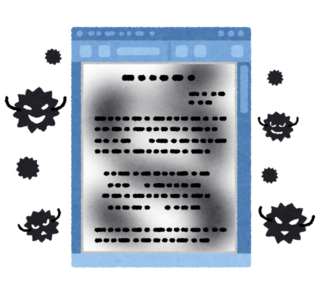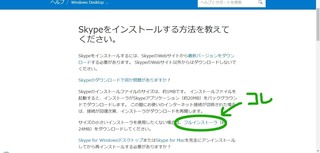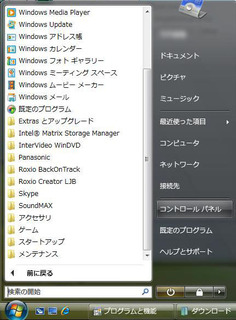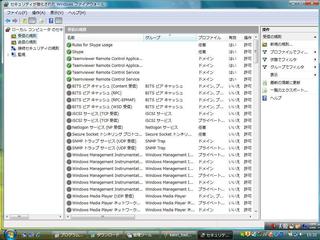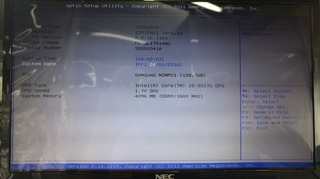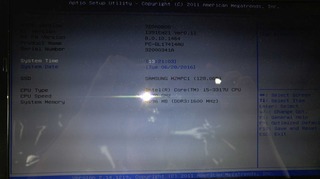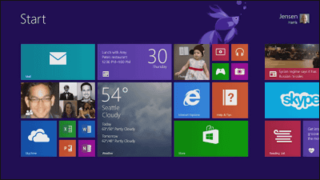新規記事の投稿を行うことで、非表示にすることが可能です。
2016年08月11日
Why?ジャパニーズピーポーの厚切りジェイソン、NHKの番組「Why?プログラミング」でプログラミングを教える 追加放送してました
以前のブログで紹介した子供向けのプログラミング言語「スクラッチ」の番組、「Why?プログラミング」ですが、シーズン2が放送されていたそうです。
夏休み中の以下の期間で、再放送が見られます。
8月17日(水)〜19日(金) 3:30p.m.〜3:40p.m.
また、時間が合わない方には、NHKのホームページで閲覧することも可能です。
閲覧できる放送リストは以下の通りです。
※2016年8月11日現在
閲覧ページはこちらです。
http://www.nhk.or.jp/gijutsu/programming/origin/list/(NHKのホームページにジャンプします)
この番組だけでも十分試してみることができますが、本もあるのでこちらも合わせて参考にすると、更に楽しくプログラミングが学べます。
ここで、、
スクラッチって何??
と思った方は、過去のブログも参考にしてみてください。
子供向けのプログラミング言語です。ブロックを組み立てる感覚でできる簡単なプログラミング言語です。
「Why?ジャパニーズピーポーの厚切りジェイソン、NHKの番組「Why?プログラミング」でプログラミングを教える <動画のリンクあり>」
「Why?ジャパニーズピーポーの厚切りジェイソン、NHKの番組「Why?プログラミング」でプログラミングを教える 再放送してますよ」
「子供向けのプログラミング練習用ソフト Scratch(スクラッチ)に 低年齢向けタブレット版も」
本日も最後まで読んでいただき、ありがとうございました。
ブログランキングに参加しています。
もしよろしければ応援よろしくお願いします。
 にほんブログ村
にほんブログ村



夏休み中の以下の期間で、再放送が見られます。
8月17日(水)〜19日(金) 3:30p.m.〜3:40p.m.
また、時間が合わない方には、NHKのホームページで閲覧することも可能です。
閲覧できる放送リストは以下の通りです。
※2016年8月11日現在
- 壊れた魚を動かせ
- おかしな踊りを直せ
- 文房具でシューティングゲームを作れ
- 北極の子ぐまを救え
- リンゴ犬マックスを応援しろ
- びっくりハウスをつくれ
- マックスの農場に雨を降(ふ)らせろ <--個人的にはこれが面白い
- カエルをジャンプさせろ
閲覧ページはこちらです。
http://www.nhk.or.jp/gijutsu/programming/origin/list/(NHKのホームページにジャンプします)
この番組だけでも十分試してみることができますが、本もあるのでこちらも合わせて参考にすると、更に楽しくプログラミングが学べます。
ここで、、
スクラッチって何??
と思った方は、過去のブログも参考にしてみてください。
子供向けのプログラミング言語です。ブロックを組み立てる感覚でできる簡単なプログラミング言語です。
「Why?ジャパニーズピーポーの厚切りジェイソン、NHKの番組「Why?プログラミング」でプログラミングを教える <動画のリンクあり>」
「Why?ジャパニーズピーポーの厚切りジェイソン、NHKの番組「Why?プログラミング」でプログラミングを教える 再放送してますよ」
「子供向けのプログラミング練習用ソフト Scratch(スクラッチ)に 低年齢向けタブレット版も」
本日も最後まで読んでいただき、ありがとうございました。
ブログランキングに参加しています。
もしよろしければ応援よろしくお願いします。

2016年08月09日
【ランサムウェア】データを暗号化していくその動きを書いた面白いページを発見 興味のある方はどうぞ
毎日なんかの形で目にするランサムウェア。うんざりなんですが、そんな中、ランサムウェアがどのように感染して、どのように暗号化されていくかが書かれた面白いページを発見しました。
SOPHOSという会社のホームページ内の、CrptoLockerというランサムウェアが感染するときにどういう動きをするかについて書かれたページです。
URLはこちらです。
https://www.sophos.com/ja-jp/press-office/press-releases/2013/10/ns-destructive-malware-cryptolocker-on-the-loose.aspx
SOPHOSについて
SOPHOS(ソフォス) は、コンピュータセキュリティのソフトウェアおよびハードウェアを開発・提供するベンダーです。通信エンドポイント、暗号化、ネットワークセキュリティ、電子メールセキュリティ、モバイルセキュリティ、統合脅威管理製品など、主に法人向けのセキュリティ製品を提供している会社です。
このページによると、
1. CryptoLockerに感染する
2. Documents and Settingsに自信をインストールする
3. ログオン時、ウィンドウズが自動的に自信を起動するようにレジストリに書き込む
4. ランダムなサーバー名を生成し、これらの名前のサーバーに対して次々にインターネット接続を試みる
5. 到達するサーバを見つけたら、感染したパソコンからそのサーバに「CryptoLocker ID」を渡す
6. サーバはそのIDから公開キーと秘密キーのセットを生成する
7. 感染したコンピュータに公開キーのみを渡す(公開キーはファイルを暗号化するためのキー、秘密キーは暗号化を解除するためのキー)
8. 感染したコンピュータ上のマルウェアがこの公開キーを使ってイメージ、ドキュメント、スプレッドシートといったファイルなどを暗号化する
※ 感染PCからアクセスできるすべてのドライブやフォルダーのファイルを暗号化しようとするので、他のパソコンで共有しているファイルや、ファイルサーバなどもすべて暗号化される可能性があります。
9. 暗号化した後、マルウェアが「支払ページ」をポップアップさせる
なるほどです。
このランサムウェアに感染してから、暗号化開始までの間にウィルスを検知し、削除すれば助かるということになるわけですが、その時間、どれくらいかご存知ですか?
わずか50秒 だそうです。
こちらのYOMIURI ONLINE(URL:http://www.yomiuri.co.jp/science/goshinjyutsu/20151204-OYT8T50135.html)の記事によると、トレンドマイクロ社が用意した仮想のニュースサイトで、感染源となる広告が表示されてからわずか50秒でランサムウェアが動きだし、ハードディスクのファイルが暗号化されたということです。
感染を防ぐには
Webを見るだけで感染するのですが、すべてのパソコンが「見ただけで感染」するわけではありません。
ブラウザやOS、Acrobat Reader、Flash、Javaなどの脆弱性(=ウィルスを侵入させる抜け穴)があるパソコンが感染します。
Windowsを使っている方は皆さん知っていると思いますが、定期的にWindowsUpdateが配布されますし、Acrobat Readerやその他のプログラムも同様に脆弱性に対する更新を配布しています。
ですので、使っているソフトウェアは常に最新バージョンにしておきましょう。
でないと、いつしか後悔の日がやってくるかもしれないですよ!
本日も最後まで読んでいただき、ありがとうございました。
ブログランキングに参加しています。
もしよろしければ応援よろしくお願いします。

2016年08月06日
社員がランサムウェアに感染しました (T T) いろいろ試してみたもののデータの復号はできませんでした その一部始終
週明けののどかな朝のひと時、「ウィルスに感染したかもー」と連絡が。
感染したのは...なんと、役員...。
ナニーーー!しかも流行のランサムウェア...
何度も不審なメールは開かないようにと、注意喚起をしていたのですが、「変なメールの添付ファイルは開いてないし!!」と頑なに譲らないところを見ると、どうもメールからの感染ではなく、Webページからの感染のようです。
Webページからの感染は怖くてですね、その改ざんされたサイトを見るだけで感染する場合があります。
IPA(情報処理推進機構)の「2016年1月の呼びかけ」(URL:https://www.ipa.go.jp/security/txt/2016/01outline.html)にもWebページを見ただけで感染したという報告があったという内容が記載されています。
当然、不審なメールの添付ファイルは開かない、Webページを開いた時に勝手に出てくるダウンロードやインストールを促すダイアログを無視するなど、完璧に対策していても、さすがにこの「見るだけで」感染する場合はどうにもならないです。
しょうがないので、感染したPCで暗号化されてしまったファイルを復旧しよう...と頑張ってみたわけですが、先に結果を書いておきましょう。
できませんでした。ガーーン。 (゜Д゜;)
ただ、うちの場合はできませんでしたが、種類によっては暗号化されたファイルを復旧できる可能性がありますので、私が参考にした復旧ツールについて記録しておきたいと思います。
まずはトレンドマイクロで
こちらのトレンドマイクロ、ウィルスバスターのページ(URL:https://esupport.trendmicro.com/support/vb/solution/ja-jp/1114210.aspx)に、ランサムウェアの暗号化を復元するツール(サポート対象外)が2種類あります。
ランサムウェアは結構儲かってるからでしょう、亜種がたくさん出ています。
このページには、その種類もたくさん載っています。
ちなみに、うちの会社で使用しているアンチウィルスソフトで検出されたのがCryptXXXという名前だったことと、暗号化されたファイルの拡張子が変わっていなかったので、おそらくCryptXXXのいずれかのバージョンかTeslaCrypt(バージョン4)であろうと考えられます。
このページの下の方に、暗号化の復号ツールがあり、念のため2種類とも試しましたが、暗号化されてしまったファイルの復号はできませんでした。
次はカスペルスキーより
同様の復号ツールはカペルススキーからも配布されています。ダウンロードはこちらの公式ブログ(URL:https://blog.kaspersky.co.jp/cryptxxx-ransomware/11181/)から可能です。
一応こちらもダメもとで試しはしましたが、やっぱり駄目でした。
ランサムウェア恐るべし
この一連の経験から学んだこと
この一連の経験から学んだことは、
- アンチウィルスソフトを入れていても感染するときは感染する
- 感染してファイルが暗号化された場合、復号するのは難しい
じゃぁ、何もしないでびくびくするしかないのか!?
そんなことはありません。
とは言っても、感染経路が人的操作に依るところが大きいため、すべての社員を監視するのは難しい。
なので、感染するということを前提とした対策を立てることにしました。
「防ぐ」以外のランサムウェアへの対策は
バックアップを取る!!
...初歩的ですね。
そうなんです。初歩的ですが、これが一番効果があると思います。
きちんとしたバックアップ体制で臨めばランサムウェアなんて怖くありません。
また、差分バックアップを取っていると、ランサムウェアに感染した時はその差分バックアップがぐっと増えるので、感染に気付くこともできるでしょう。
大事なファイルはファイルサーバに保存してもらい、万が一ローカルデータが暗号化されても復旧できるようにしました。
で、サーバデータは、以下のようなツールを用いてバックアップする。
Arcserve UDP
ツールを使う理由は、ランサムウェアに感染した場合、感染PCからアクセス可能なサーバのデータも暗号化されてしまうからです。つまりファイルサーバなどの普通に感染PCがアクセスできる場所へのバックアップは危ない。
ただ、個人の場合は、適当なスパンで外付けのHDDにバックアップを取り、バックアップ後は取り外して保管すれば良いと思います。念のため、可能であれば2個くらいで交互にバックアップするとさらに安心です。
感染を防ぐ方ももちろん重要ですが、このウィルスの性質上、完全に感染を防ぐのは不可能です。
たとえ感染しても、会社の重要データをオシャカにして損害を出さないためにも、念には念を入れて対策をしましょう。
本日も最後まで読んでいただき、ありがとうございました。
ブログランキングに参加しています。
もしよろしければ応援よろしくお願いします。

おまけ
このブログを書いているときに、ランサムウェアのことをしらべていたら、ウィルスバスターのプレスリリースのページにランサムウェアへの対策機能を強化したという記事を見つけました。
事前にファイルをバックアップし、万が一ランサムウェアがファイルを暗号化した場合でも、バックアップファイルを用いて自動的にファイルを復旧する機能を新たに搭載します
っつーことです。今のところ、以下のエディションのみということです。
・ ウィルスバスターコーポレートエディション 11.0 ServicePack1
・ ウィルスバスタービジネスセキュリティサービス 5.9
・ ウィルスバスタービジネスセキュリティ 9.0 ServicePack3
金額面で気にしなくて良ければ、これが一番楽かもですね!
2016年07月06日
このところほんと暑いし忙しいし踏んだり蹴ったり でもリンクケーブルは便利
このところシステムの導入とPBXのリプレースが重なってて、ほんと忙しい毎日を過ごしております。
忙しいのはありがたいことなので感謝・感謝ではありますが...
システム導入の方は生産管理に関わるものですし、PBXはなんと仮想PBXの導入を進めているので、どちらも重要度高く、面白いと感じる反面、段取りなどいろいろ気になって毎日気疲れしています 笑
こういうときでも、なんか面白い機器を皆さんに知っていただきたく、「何かねーかな」と考えていたところ、私がいつも使っているリンクケーブル。よく考えると実はけっこう便利アイテムだったりするなと思ったので紹介したいと思います。
どんな人に便利か?
パソコンを2台使っている人に便利です。
何が便利なのかというと、
・ 2台のパソコンを1つのマウスとキーボードで切り替えなしに使うことができる
・ 2台のパソコン間でデータをコピーできる(LANを使わず)
ちなみに、2台のOSが違っていても、ちゃんとつながるのがエエです。
(機器によって異なりますので、他のメーカーのリンクケーブルを購入するときは必ず確認をお願いします)
切り替えナシです。
スイッチを押したり、決まったキーを押してモニタに表示する画面を切り替えて使う、切替機とは違います。
マウスを隣のパソコンに向かって動かしていくと、隣のパソコンの画面に移ります。で、デスクトップの何かをクリックしたり編集したりが普通にできます。
片方のパソコンでデータをコピーし、マウスですぃーと移動した先のパソコンで貼り付けをすると、なんと貼り付きます。
こんななんで、2台のパソコンを1台のパソコンみたいに使いたい人向けです。
家でそんな使い方している人もあまりいないと思いますので、どちらかというと開発者とかデザイナーみたいにスペックの異なる2種類のパソコンを使う人向けでしょうか。
興味のある方は使ってみると面白いと思います。
OSによって対応している・していないがありますので、購入するときは、必ず対応OSの箇所を確認してから購入してくださいね。
私が使っていておすすめするのがコレ。

※Mac−Windows間にも対応しています
ちなみに、この後継機種で、USB3.0仕様のKB-USB-LINK4がありますが、大きいサイズのファイルコピーには不向きなようです。「USB3.0だからコピー速度早いはず」と思って購入するとイタい目にあうかもしれません。

ほんとは動画なんかを載せたいんですが、今はそんな余裕がないので、気が向いたら追記しておきます。
こちらのメーカーページにも詳しい説明がありますので、参考までにどうぞ。
KB-USB-LINK3K(URL:http://www.sanwa.co.jp/product/syohin.asp?code=KB-USB-LINK3K
KB-USB-LINK4(URL:http://www.sanwa.co.jp/product/syohin.asp?code=KB-USB-LINK4)
本日も最後まで読んでいただき、ありがとうございました。
ブログランキングに参加しています。
もしよろしければ応援よろしくお願いします。
 にほんブログ村
にほんブログ村

忙しいのはありがたいことなので感謝・感謝ではありますが...
システム導入の方は生産管理に関わるものですし、PBXはなんと仮想PBXの導入を進めているので、どちらも重要度高く、面白いと感じる反面、段取りなどいろいろ気になって毎日気疲れしています 笑
こういうときでも、なんか面白い機器を皆さんに知っていただきたく、「何かねーかな」と考えていたところ、私がいつも使っているリンクケーブル。よく考えると実はけっこう便利アイテムだったりするなと思ったので紹介したいと思います。
どんな人に便利か?
パソコンを2台使っている人に便利です。
何が便利なのかというと、
・ 2台のパソコンを1つのマウスとキーボードで切り替えなしに使うことができる
・ 2台のパソコン間でデータをコピーできる(LANを使わず)
ちなみに、2台のOSが違っていても、ちゃんとつながるのがエエです。
(機器によって異なりますので、他のメーカーのリンクケーブルを購入するときは必ず確認をお願いします)
2台のパソコンを1つのマウスとキーボードで切り替えなしに使うことができる
切り替えナシです。
スイッチを押したり、決まったキーを押してモニタに表示する画面を切り替えて使う、切替機とは違います。
マウスを隣のパソコンに向かって動かしていくと、隣のパソコンの画面に移ります。で、デスクトップの何かをクリックしたり編集したりが普通にできます。
2台のパソコン間でデータをコピーできる
片方のパソコンでデータをコピーし、マウスですぃーと移動した先のパソコンで貼り付けをすると、なんと貼り付きます。
こんななんで、2台のパソコンを1台のパソコンみたいに使いたい人向けです。
家でそんな使い方している人もあまりいないと思いますので、どちらかというと開発者とかデザイナーみたいにスペックの異なる2種類のパソコンを使う人向けでしょうか。
興味のある方は使ってみると面白いと思います。
OSによって対応している・していないがありますので、購入するときは、必ず対応OSの箇所を確認してから購入してくださいね。
私が使っていておすすめするのがコレ。
 | サンワサプライ【XP機からデータ移行】1.8m USB2.0リンクケーブル 【A】⇔【A】 ドラッグ&ドロップ対応(ブラック) KB-USB-LINK3K (KBUSBLINK3K) 価格:2,268円 |
※Mac−Windows間にも対応しています
ちなみに、この後継機種で、USB3.0仕様のKB-USB-LINK4がありますが、大きいサイズのファイルコピーには不向きなようです。「USB3.0だからコピー速度早いはず」と思って購入するとイタい目にあうかもしれません。
 | サンワサプライ 1.5m USB3.0リンクケーブル 【A】⇔【A】 ドラッグ&ドロップ対応(ブラック) KB-USB-LINK4[KBUSBLINK4] 価格:3,780円 |
ほんとは動画なんかを載せたいんですが、今はそんな余裕がないので、気が向いたら追記しておきます。
こちらのメーカーページにも詳しい説明がありますので、参考までにどうぞ。
KB-USB-LINK3K(URL:http://www.sanwa.co.jp/product/syohin.asp?code=KB-USB-LINK3K
KB-USB-LINK4(URL:http://www.sanwa.co.jp/product/syohin.asp?code=KB-USB-LINK4)
本日も最後まで読んでいただき、ありがとうございました。
ブログランキングに参加しています。
もしよろしければ応援よろしくお願いします。

2016年06月30日
VistaにSkypeをインストールできない時はお試しを 正しいインストールの仕方
先日ノートをリカバリしました。
リカバリ前はXPを使っていたいのですが、すでにサポートが終わっているのでWindows7をインストール...と思ったら、こちら、VistaまでのリカバリDVDしかついていませんでした。
会社ではVistaはもっさいので標準として使っていないのですが、XPがサポート終了しているということなので仕方なくVistaでリカバリしました。
で、このパソコンを使用する社員がSkypeは絶対使うってことだったので、インストールしてみたんですが、、、まずインストールすらできない。
「サーバに接続できません」とエラー表示が。
旧バージョンならインストールできるとか(邪道なため気分的には不満)、ググるといろいろ出てきます。
つまり、VistaとSkypeはあまり相性が良くないのか。
悪戦苦闘した結果、最新バージョンで問題なく使用できるという満足いく状態でインストールできましたので、備忘録として書いておこうと思います。


では、やり方。
まず、Skypeの公式ヘルプ「Skypeをインストールする方法を教えてください。」(URL:https://support.skype.com/ja/faq/FA79/skypewoinsutorusurufang-fa-wojiao-etekudasai)を開きます。
このページにいろいろ書いてあるんですが、とにかくページの中頃にある、「フルインストーラ(約24MB)」という記載をクリックしてインストールファイルをダウンロードしましょう。
ここで、すでにいろいろ試してしまっていて、旧バージョンのSkypeなどがインストールされている場合は、気持ち悪いのでアンインストールしておきます。
で、ダウンロードしたインストールパッケージをダブルクリック。
たったこれだけです。
このサポートのページを先に確認するべきだった。
インストールが終わったら、Skypeのログイン画面が起動しますので、ログインしてみましょう。
インストールはできたけど、ログインできなかったり音声が聞こえないなど問題があったら、この場合はVistaの癖のあるファイアウォールの設定によると思われますので、設定を変更します。
まず、スタートメニューからコントロールパネルを開きます。
次に、管理ツール − セキュリティが強化され...を開きます。
1. セキュリティが強化されたWindowsファイアウォールの設定で、まずは「受信の規則」を右クリックします。新しい規則−新規の受信の規則ウィザードを開きます。
次の画面で「プログラム」を選択、次へをクリック。
2. このプラグラムのパスの箇所で「参照」ボタンをクリック。
C:/Program Files/Skype/Phone/ を参照して Skype.exe を選択し、開くをクリック。
3. 次へをクリックして、「接続を許可する」のチェックをオンにして、次へをクリックします。
4. 「ドメイン」・「プライベート」・「パブリック」のチェックが入っていることを確認して、次へをクリックします。
5. 名前のところにルールの名前を付けます(何でもよいです)。
6. 完了ボタンを押します。
1.で受信の設定ではなく送信の設定で同様に設定を追加します。
すると、Skypeが使えるようになると思います。
もし、ダメなときはなんか別の問題があるかもですが、対Vistaについてはこれで解決できるかと思います。
本日も最後まで読んでいただき、ありがとうございました。
ブログランキングに参加しています。
もしよろしければ応援よろしくお願いします。
 にほんブログ村
にほんブログ村

リカバリ前はXPを使っていたいのですが、すでにサポートが終わっているのでWindows7をインストール...と思ったら、こちら、VistaまでのリカバリDVDしかついていませんでした。
CF-W8
会社ではVistaはもっさいので標準として使っていないのですが、XPがサポート終了しているということなので仕方なくVistaでリカバリしました。
で、このパソコンを使用する社員がSkypeは絶対使うってことだったので、インストールしてみたんですが、、、まずインストールすらできない。
「サーバに接続できません」とエラー表示が。
旧バージョンならインストールできるとか(邪道なため気分的には不満)、ググるといろいろ出てきます。
つまり、VistaとSkypeはあまり相性が良くないのか。
悪戦苦闘した結果、最新バージョンで問題なく使用できるという満足いく状態でインストールできましたので、備忘録として書いておこうと思います。
では、やり方。
Skypeの公式ヘルプのページからフルインストーラをダウンロード
まず、Skypeの公式ヘルプ「Skypeをインストールする方法を教えてください。」(URL:https://support.skype.com/ja/faq/FA79/skypewoinsutorusurufang-fa-wojiao-etekudasai)を開きます。
このページにいろいろ書いてあるんですが、とにかくページの中頃にある、「フルインストーラ(約24MB)」という記載をクリックしてインストールファイルをダウンロードしましょう。
別のバージョンをインストールしている場合はアンインストールする
ここで、すでにいろいろ試してしまっていて、旧バージョンのSkypeなどがインストールされている場合は、気持ち悪いのでアンインストールしておきます。
で、ダウンロードしたインストールパッケージをダブルクリック。
たったこれだけです。
このサポートのページを先に確認するべきだった。
インストールが終わったら、Skypeのログイン画面が起動しますので、ログインしてみましょう。
でもなんかうまく使えない
インストールはできたけど、ログインできなかったり音声が聞こえないなど問題があったら、この場合はVistaの癖のあるファイアウォールの設定によると思われますので、設定を変更します。
まず、スタートメニューからコントロールパネルを開きます。
次に、管理ツール − セキュリティが強化され...を開きます。
1. セキュリティが強化されたWindowsファイアウォールの設定で、まずは「受信の規則」を右クリックします。新しい規則−新規の受信の規則ウィザードを開きます。
次の画面で「プログラム」を選択、次へをクリック。
2. このプラグラムのパスの箇所で「参照」ボタンをクリック。
C:/Program Files/Skype/Phone/ を参照して Skype.exe を選択し、開くをクリック。
3. 次へをクリックして、「接続を許可する」のチェックをオンにして、次へをクリックします。
4. 「ドメイン」・「プライベート」・「パブリック」のチェックが入っていることを確認して、次へをクリックします。
5. 名前のところにルールの名前を付けます(何でもよいです)。
6. 完了ボタンを押します。
1.で受信の設定ではなく送信の設定で同様に設定を追加します。
すると、Skypeが使えるようになると思います。
もし、ダメなときはなんか別の問題があるかもですが、対Vistaについてはこれで解決できるかと思います。
本日も最後まで読んでいただき、ありがとうございました。
ブログランキングに参加しています。
もしよろしければ応援よろしくお願いします。

2016年06月28日
しばらく使っていなかった(1ヶ月くらい)NEC Lavie-Gが起動しなくなりました 哀
技術の方が出張の時にだけ使っているNEC Lavie-Gの設定を変えてくれいというので、電源ボタンオン。
あれっ?
BIOSの画面で起動しません。
BIOSを保存しなおして再起動しても同じ。
でもBIOSの画面をよく見ると、日付が...
そして、こちらも。
なぜかCD/DVD ROM一色!! 笑
とりあえず、日付を現在の日付に直し、Bootも1.CD/DVD-ROM、2.Hard Disk、残りをDisabled にして、リスタート!
同じ 笑
日付は正しく保存されましたが、やっぱりこの画面までしか起動しません。


もう一回BIOS設定をよく確認すると、
起動はUEFIモードです。
そうなると、BOOTがおかしい。
UEFIモードなら、起動するときのブートデバイスにWindows Boot Managerがあるはず。
↓正しい状態はコレ。
ということで、起動のモードをいったんLegacyにしてBIOSを保存して、再起動。
もう一度モードをUEFIに選択しなおし、BIOSを保存して再起動。
BIOSを起動してBOOTの項目を開き、2nd boot deviceにWindows Boot Managerを設定します(1stでもいいですけど)。
BIOSを保存して、起動すると...めでたく起動できました〜
ノートPCは長らく放置していると、バッテリーの電池もなくなってしまった場合はBIOSに保存している情報がデフォルトに戻ってしまうことがあります。
そんなで起動情報もおかしくなっていたのではと思います。
同じような症状で焦ってリカバリする前に落ち着いて状態を確認すると、いらぬ作業をしなくて済むかもしれませんよ!
本日も最後まで読んでいただき、ありがとうございました。
ブログランキングに参加しています。
もしよろしければ応援よろしくお願いします。
 にほんブログ村
にほんブログ村

あれっ?
BIOSの画面で起動しません。
BIOSを保存しなおして再起動しても同じ。
でもBIOSの画面をよく見ると、日付が...
そして、こちらも。
なぜかCD/DVD ROM一色!! 笑
とりあえず、日付を現在の日付に直し、Bootも1.CD/DVD-ROM、2.Hard Disk、残りをDisabled にして、リスタート!
同じ 笑
日付は正しく保存されましたが、やっぱりこの画面までしか起動しません。
もう一回BIOS設定をよく確認すると、
起動はUEFIモードです。
そうなると、BOOTがおかしい。
UEFIモードなら、起動するときのブートデバイスにWindows Boot Managerがあるはず。
↓正しい状態はコレ。
ということで、起動のモードをいったんLegacyにしてBIOSを保存して、再起動。
もう一度モードをUEFIに選択しなおし、BIOSを保存して再起動。
BIOSを起動してBOOTの項目を開き、2nd boot deviceにWindows Boot Managerを設定します(1stでもいいですけど)。
BIOSを保存して、起動すると...めでたく起動できました〜
まとめ
ノートPCは長らく放置していると、バッテリーの電池もなくなってしまった場合はBIOSに保存している情報がデフォルトに戻ってしまうことがあります。
そんなで起動情報もおかしくなっていたのではと思います。
同じような症状で焦ってリカバリする前に落ち着いて状態を確認すると、いらぬ作業をしなくて済むかもしれませんよ!
本日も最後まで読んでいただき、ありがとうございました。
ブログランキングに参加しています。
もしよろしければ応援よろしくお願いします。

2016年06月24日
情報資産を守ることの重要性 今やサイバー攻撃は他人事ではありません どの企業にもリスクがあります
このところ、毎日のように届く不審なメール。
ブログでも何度か怪しいメールのチェックポイントなどを紹介してきました。
※まだ見ておられない方はこちらのブログも参照してみてください。
「また来たよ、巧妙な迷惑メール 今回はさらに進化 本物と間違っても仕方ないレベル」
かなり流行っているこのメール攻撃ですが、6/14にITmediaの記事で掲載された、JTBへのサイバー攻撃(URL:http://www.itmedia.co.jp/enterprise/articles/1606/14/news146.html)もこのようなメールが元となった情報漏えいでした。
JTBの場合は、取引先の全日空を装ったウィルスメールによるものだったわけですが、同様に他の会社でも同じことが起こる可能性があるのです。
攻撃者は給与計算を確認してくださいとか、発注書の添付を装ったものなど、あの手この手で情報を抜き取ろうとしています。
なんで、これほど不特定多数の企業にサイバー攻撃が仕掛けられているのかという背景には以下が考えられます。
- 情報資産の電子化
- ネットワークの利用の一般化
- 場所を問わず仕事ができる環境(ノートPC、タブレットなど)
- マイナンバーの導入
情報資産の電子化
今までは重要な会社情報は紙で保管するのが普通でした。
以前は電子データで管理している企業は大手企業くらいのもんでしたが、最近は、読み込み速度の速いスキャナーなども安く販売されていますので中小企業でも重要書類を電子データで保管する企業が多くなっています。
特に今年に入って、領収書や請求書の電子保管に関する要件緩和によって、電子データで保管する企業が増えていると考えられます。
ネットワークの利用の一般化
いまどきは、業務でインターネットを利用するのが当たり前です。
受発注などで使用するEDIや、外注先への進捗管理システムなどを導入している企業さんも少なくないと思います。
ただ、「インターネットに接続できる環境=不特定多数につながる環境」です。
便利ですが、不特定多数から情報を抜き取られる可能性というリスクも発生します。
※こちらのブログもぜひ参考にしてみてください。
「パソコンを使うなら、ちゃんと知っていてほしい セキュリティのこと 「インターネットは安全ではない」という発想」
場所を問わず仕事ができる環境(ノートPC、タブレットなど)
クラウドなどが手軽に利用できるようになった結果、どこでも仕事ができる環境を手軽に構築できるようになりました。
けれども、その際にきちんとセキュリティ対策をしていない端末を使うことで、データを危険にさらします。
例えば、ローカルでメールができるようにしているにもかかわらずセキュリティの対策がされていない場合、メールは通常、平文でインターネット上を流れるので、盗聴される可能性があります。
恥ずかしながら、私も昔VNC(遠隔操作ソフト)でサーバを操作しているときにパケットを盗聴され、サーバにアタックされたことがあります。
ちっさい会社やしどうもないと軽く見ていると、ホント危ないです。
マイナンバーの導入
たぶんですが、ここ数年でメールによるサイバー攻撃が増えた原因は、これが大きいと思います。
だって、企業の規模にかかわらず、すべての企業が価値ある個人情報を所有するようになったのです。
大手や景気のいい企業ならセキュリティ対策に多額投資できますが、そんな企業ばかりではありません。
セキュリティに対するモラルも千差万別です。
攻撃者からしたら、これはおいしい話です。
そんなに頑張らなくても価値ある情報を抜き取れるのです。
敷居が低い、ならばやってみようという攻撃者は多くなります。
実際、こういったサイバー攻撃をビジネスにしている輩がいるのが現状です。
まとめ
以上のことからわかるとおり、このJTBで起こった情報漏えいは他人事ではないのです。
すべての企業が気にしなければいけないことだと思います。
漏えいした場合問題となるリスクのリストアップから始めましょう。
そこからどんな対策をするか検討していけばよいと思います。
まずはインターネットの出入り口を守るファイアウォールは必須なんじゃないでしょうか。
CiscoのASA 5506-Xのような機器をインターネットの出入り口に取り付けることによって、ネットワークの通信をチェックして不審な動きをするアプリケーションをとらえたり、Ciscoの持つデータベースに登録されているウィルスの侵入を防いだりしてくれます。
詳細はメーカーの製品ページ(URL:http://www.cisco.com/web/JP/smb/asa5506/index.html)も見てみてください。
明日は我が身と思って、サイバー犯罪者にサイバー攻撃を許さない思想が広がることを願っています。
本日も最後まで読んでいただき、ありがとうございました。
ブログランキングに参加しています。
もしよろしければ応援よろしくお願いします。

2016年06月15日
Microsoft Azureを活用したCitrix XenApp学習塾へ行ってきました
6月10日(金)、大阪で開催されたネットワールドさん主催のセミナーに参加してきました。
セミナータイトルは、「Microsoft Azureを活用したCitrix XenApp学習塾」です。
この用語または製品名を知らない方は「ナニそれ?」ですが、内容は、
Microsoft Azureという仮想プラットフォーム(似たような製品の一つにAWS(Amazon Web Service)というのがあります)に、CitrixのXenAppまたはXenDesktopというサービスにより仮想OSを簡単に使う方法の紹介や実演でした。
...?
要は、「ベンダーさんが提供してくれる仮想のスペースに、VMWareとか、XenとかHyper-Vみたいな仮想化プログラムを使って、ゲストOSを作成し、仮想化するやり方の例を紹介してもらった」というとまだわかりやすいでしょうか。
うちはオンプレ(自社内)でVDI環境(個別にクライアントゲストOSを作成)にて仮想化していますが、やっぱりローカル環境で普通にパソコンを使うのに比べると遅いし、使えないアプリケーションなんかがあって、不便な面が目立ちます。
どこにいてもどんな端末からでもアクセスできるというメリットもありますが、同様にデメリットもありという現状です。
そんななんで、クラウドで仮想環境を使うことで改善できるのか、また、オンプレでも現在の環境を改善すればよりよい状態で使用できるのか、ヒントをもらいに話を聞きに行ったわけです。


今回セミナーで紹介してもらったのは、Microsoft AzureというMicrosoftのプラットフォームです。社内のネットワーク環境の一部がクラウドに上がった感じです。
提供しているのがMicrosoftですので、Windowsとの連携がよく、Office365との連携もしっかりとれていますのでWindows環境で使用するにはとても使い勝手はよいと思います。
このプラットフォームを使うと、契約にもよりますが、サーバやクライアントを追加したり減らしたりが簡単にできます。
こういったクラウドとしてのメリットを活かした使い方としては、以下のようなものが考えられます。
主なものはこんなもんかと思いますが、他にもいいところはたくさんあります。
ただ、費用が高いです。
なんで、上のメリットが費用面を十分に上回る環境の会社さんは導入を検討してもいいのでは、と思います。
CitrixというのはVMWareとかHyper-Vみたいな仮想化技術のプラットフォームのことです。
???
ようわかりませんね。
つまり、仮想化をするための管理ソフト(基盤)みたいな感じです。
VDIで仮想化するときは、CitrixとかVMware、Hyper-Vのようなプラットフォーム上にゲストOSを作成し、それを一つのマシンとして使用することで仮想的に一つのパソコンを動かしているのと同じ操作感が得られます。
昔は、通常これをオンプレ環境(社内のネットワーク)で構築して、サーバから何から全部社内で用意して、メンテナンスも社内でしていました。
うちはオンプレで仮想化していますので、このメンテやネットワークインフラ管理も現状やっています。
この管理が結構大変で、サーバでWindows Updateがあればその都度社員に連絡して更新・再起動するタイミングを段取りしたり、一台のサーバにたくさんのクライアントが集約されるのでネットワークが詰まりがちなため、遅くならないようにするのにも気を使います。
とにかくオンプレで仮想化(特にクライアント)すると面倒見るのが大変です。
便利なんですけどね。どんな端末からでもつなぐことができるので。
今回参加したセミナーでは、Citrixみたいな仮想化するためのベースのプログラムを準備することなく、簡単に仮想OSを増やしたり減らしたりできるという紹介でした。
また、それに伴って付随するインフラ管理、最適化までクラウドでやってもらえるのでシステム管理者からすれば
めっちゃ楽!!
です。
お金に余裕がある会社さん、IT投資の敷居が高くない会社さん、専属のシステムエンジニアがいない会社さんは、一度検討してみては??
ただ、内容はなかなか難しいものになりますので、きちんとわかるように説明してくれる、信頼できる業者さんに依頼しましょう。
最近ようやくアクセス数が増えてきてうれしく思っているのですが、なんやかんや仕事が忙しくてなかなか更新できず、申し訳ありません。
これからも面白そうなネタを発見したら、気張って更新続けていきますので、時々覗いてください!
本日も最後まで読んでいただき、ありがとうございました。
ブログランキングに参加しています。
もしよろしければ応援よろしくお願いします。
 にほんブログ村
にほんブログ村

セミナータイトルは、「Microsoft Azureを活用したCitrix XenApp学習塾」です。
この用語または製品名を知らない方は「ナニそれ?」ですが、内容は、
Microsoft Azureという仮想プラットフォーム(似たような製品の一つにAWS(Amazon Web Service)というのがあります)に、CitrixのXenAppまたはXenDesktopというサービスにより仮想OSを簡単に使う方法の紹介や実演でした。
...?
要は、「ベンダーさんが提供してくれる仮想のスペースに、VMWareとか、XenとかHyper-Vみたいな仮想化プログラムを使って、ゲストOSを作成し、仮想化するやり方の例を紹介してもらった」というとまだわかりやすいでしょうか。
うちはオンプレ(自社内)でVDI環境(個別にクライアントゲストOSを作成)にて仮想化していますが、やっぱりローカル環境で普通にパソコンを使うのに比べると遅いし、使えないアプリケーションなんかがあって、不便な面が目立ちます。
どこにいてもどんな端末からでもアクセスできるというメリットもありますが、同様にデメリットもありという現状です。
そんななんで、クラウドで仮想環境を使うことで改善できるのか、また、オンプレでも現在の環境を改善すればよりよい状態で使用できるのか、ヒントをもらいに話を聞きに行ったわけです。
まずは、仮想プラットフォームについて
今回セミナーで紹介してもらったのは、Microsoft AzureというMicrosoftのプラットフォームです。社内のネットワーク環境の一部がクラウドに上がった感じです。
提供しているのがMicrosoftですので、Windowsとの連携がよく、Office365との連携もしっかりとれていますのでWindows環境で使用するにはとても使い勝手はよいと思います。
このプラットフォームを使うと、契約にもよりますが、サーバやクライアントを追加したり減らしたりが簡単にできます。
こういったクラウドとしてのメリットを活かした使い方としては、以下のようなものが考えられます。
- システム開発などにより、必要なリソースの増減が頻繁に起こる場合
- 災害対策目的
- 緊急の拠点構築(インターネットにつながる環境さえ用意できれば使用できる)
- 会社の引っ越しのコスト削減
- 難しいインフラの最適化を気にせず使用できる
主なものはこんなもんかと思いますが、他にもいいところはたくさんあります。
ただ、費用が高いです。
なんで、上のメリットが費用面を十分に上回る環境の会社さんは導入を検討してもいいのでは、と思います。
で次にCitrixですが
CitrixというのはVMWareとかHyper-Vみたいな仮想化技術のプラットフォームのことです。
???
ようわかりませんね。
つまり、仮想化をするための管理ソフト(基盤)みたいな感じです。
VDIで仮想化するときは、CitrixとかVMware、Hyper-Vのようなプラットフォーム上にゲストOSを作成し、それを一つのマシンとして使用することで仮想的に一つのパソコンを動かしているのと同じ操作感が得られます。
昔は、通常これをオンプレ環境(社内のネットワーク)で構築して、サーバから何から全部社内で用意して、メンテナンスも社内でしていました。
うちはオンプレで仮想化していますので、このメンテやネットワークインフラ管理も現状やっています。
この管理が結構大変で、サーバでWindows Updateがあればその都度社員に連絡して更新・再起動するタイミングを段取りしたり、一台のサーバにたくさんのクライアントが集約されるのでネットワークが詰まりがちなため、遅くならないようにするのにも気を使います。
とにかくオンプレで仮想化(特にクライアント)すると面倒見るのが大変です。
便利なんですけどね。どんな端末からでもつなぐことができるので。
何のセミナーだったかまとめると
今回参加したセミナーでは、Citrixみたいな仮想化するためのベースのプログラムを準備することなく、簡単に仮想OSを増やしたり減らしたりできるという紹介でした。
また、それに伴って付随するインフラ管理、最適化までクラウドでやってもらえるのでシステム管理者からすれば
めっちゃ楽!!
です。
お金に余裕がある会社さん、IT投資の敷居が高くない会社さん、専属のシステムエンジニアがいない会社さんは、一度検討してみては??
ただ、内容はなかなか難しいものになりますので、きちんとわかるように説明してくれる、信頼できる業者さんに依頼しましょう。
最近ようやくアクセス数が増えてきてうれしく思っているのですが、なんやかんや仕事が忙しくてなかなか更新できず、申し訳ありません。
これからも面白そうなネタを発見したら、気張って更新続けていきますので、時々覗いてください!
本日も最後まで読んでいただき、ありがとうございました。
ブログランキングに参加しています。
もしよろしければ応援よろしくお願いします。

2016年06月09日
LIVAが起動しなくなった! けど捨てるのは待って!もしかして電源パーツの不良なだけかもよ
LIVA Windows 8.1 with Bing
8.1 with Bing
これ、うちの会社でも仮想の踏み台用に何台も利用しているのですが、やはり安いからなのか、それとも劣悪な環境で毎日つけたり消したりしているからなのかはわかりませんが最近よく故障の連絡があります。
連絡の多くは、「電源ボタンを押しても起動しない」というもの。
故障状態を確認すると、何回電源ボタンを押しても、「シーーーン」として無反応です...
とりあえず、箱の状態では何もわからないので、ちょっと開けてみました。
分解は特に難しくないですが、黄色の丸の部分が爪で止めてある部分になってるんで、複数あるこの部分を順番にマイナスの精密ドライバーなんかでぐっと押してもらうと簡単にはずれてくれます。
...特に変わった様子もなく...
この基盤をむき出しのまま電源とモニタケーブルなどをつないで電源ボタンをポチッとしてみると、
つきますやん。
ということは、たぶんこの電源ボタンの押しが甘くなってしまってるだけっぽいです。
全部の故障がこの通りではありませんが、もし同じような症状が出て捨てよかな、と思っておられる方は一度開けて見られるとよいかと思います。
でも感電には気を付けてください!(起動ワット数が小さいので感電しても大したことはないと思いますが)
ちなみに、LIVA Mini PC Kitも構造は同じですので、同じように開けて直接電源ボタンを押せば治ると思います。
本日も最後まで読んでいただき、ありがとうございました。
ブログランキングに参加しています。
もしよろしければ応援よろしくお願いします。

2016年05月31日
【トレンドマイクロ】 ランサムウェア ファイル復号ツールを無償提供 感染しちゃった人は要チェック
多くのサイトで注意喚起をしているにもかかわらず、未だひるむことなく猛威を振るっているランサムウェアですが、ついにウィルスバスターで有名なトレンドマイクロ社が動きました!
5月27日、このランサムウェアの感染によって暗号化されたファイルを複合(=元に戻す)してくれる、ファイル複合ツールを無償提供を公開しました。
※GooglePlayなど正式なダウンロードページではありませんが、トレンドマイクロ社のページですので安心してください。
個人向けはこちらから。
https://esupport.trendmicro.com/support/vb/solution/ja-jp/1114210.aspx
法人向けはこちらです。
http://esupport.trendmicro.com/solution/ja-JP/1114224.aspx
ランサムウェアとは
前のブログでも書いたと思いますが、念のため。
ランサムウェアとは、感染したパソコンやネットワーク上のファイルにロックをかけたり、暗号化することによって使用不能の状態にし、その状態を復旧させる代わりに身代金を払うようめっせーじを表示させるマルウェアです。
しかも、身代金を払ったところで復旧してくれるかどうかなんてもちろん保証はありません。
ちょっと前までは、感染したらリカバリ(=初期化)するしか方法がない、とまで言われていた恐ろしいウィルスです。
ページ内では以下のランサムウェアによる暗号化ファイルを復旧できるということです。
CryptXXX (バージョン2) Ransom_WALTRIX
TeslaCrypt (バージョン1) Ransom_CRYPTESLA
TeslaCrypt (バージョン3) Ransom_CRYPTESLA
TeslaCrypt (バージョン4) Ransom_CRYPTESLA
すべてのランサムウェアのバージョンに対応しているわけではないので、絶対復旧できるという保証はありませんが、感染してしまって悩んでいる方は、ぜひお試しください。
そしてランサムウェア対策を強化したウィルスバスターのベータ版も公開!
そして、つい昨日、5月30日(月)にランサムウェア対策が強化されたウィルスバスターのベータ版が公開されました。
Windows Vista/7/8/8.1/10(64bit版含む)に対応しているとのこと。
ベータ版なので、2016年7月31日までの期間限定ですが、フリーで提供されています。
詳細およびダウンロードはこちらのページ(http://www.trendmicro.co.jp/jp/about-us/press-releases/articles/20160527043528.html?cm_re=news-_-corp-_-press)からどうぞ。
本日も最後まで読んでいただき、ありがとうございました。
ブログランキングに参加しています。
もしよろしければ応援よろしくお願いします。